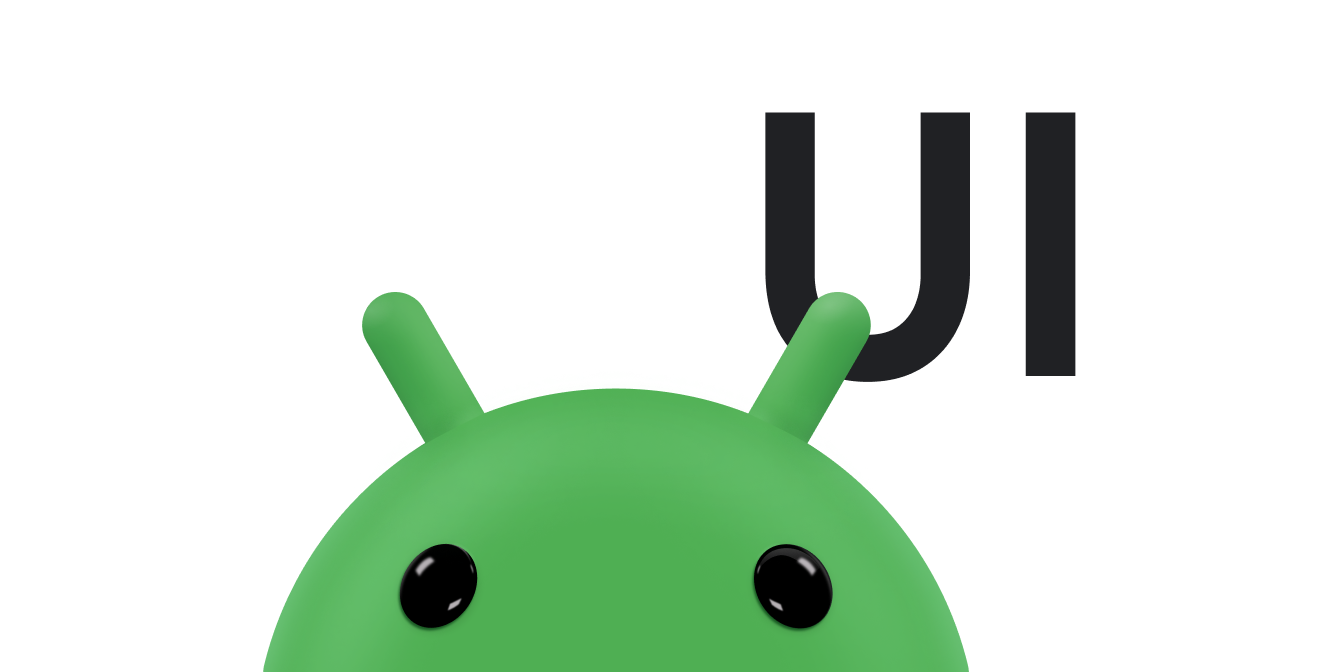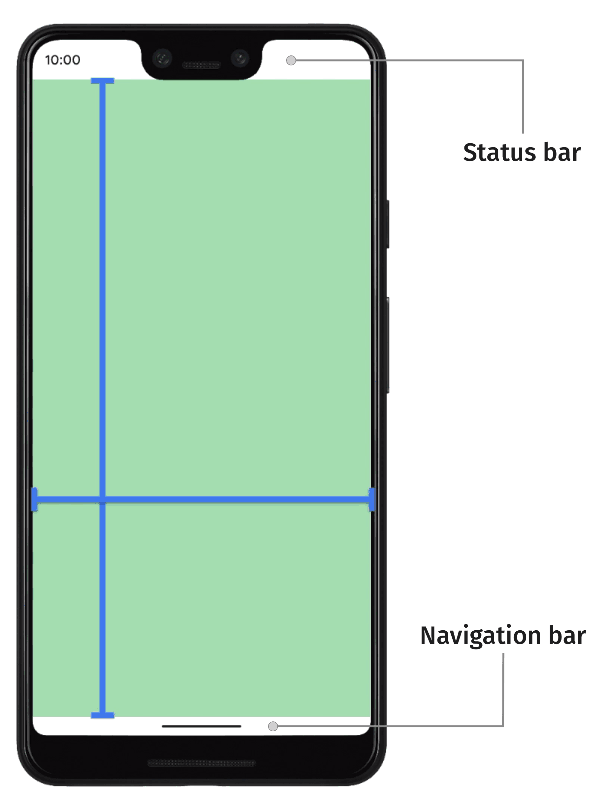
Размещайте все приложения так, чтобы содержимое занимало всю область экрана от верхнего до нижнего. Это поведение по умолчанию, начиная с Android 15 (уровень API 35). Это означает, что верхняя и нижняя области приложения располагаются за строкой состояния и панелью навигации. Вместе строка состояния и панель навигации называются системными панелями . Системные панели — это области, которые обычно предназначены для отображения уведомлений, информации о состоянии устройства и навигации по нему.
Перекрытия между вашим приложением и областями, где отображается системный пользовательский интерфейс, являются одним из примеров вставок окна , которые представляют собой области экрана, где ваше приложение может пересекаться с системным пользовательским интерфейсом. Пересечение с этими частями пользовательского интерфейса может означать отображение поверх контента, но также может информировать ваше приложение о системных жестах.
Доступны следующие типы оконных вставок.
По умолчанию включите функцию расширения окна приложения на весь экран и отображения его содержимого от края до края за системными панелями. Используйте отступы, чтобы не отображать важный контент и сенсорные области за системными панелями.
Приложения, отображающие контент, такой как фильмы или изображения, могут временно скрывать системные панели для более полного погружения в процесс. Прежде чем изменять системные панели, тщательно оцените потребности и ожидания пользователей, поскольку они предоставляют пользователям стандартный способ навигации по устройству и просмотра его состояния.
Вырез на дисплее — это область на некоторых устройствах, выступающая за пределы поверхности дисплея для размещения датчиков на передней панели устройства. Приложения могут поддерживать вырезы на дисплее , запрашивая их положение, чтобы никакой важный контент не перекрывал вырез.
Переход клавиатуры — распространённый пример динамического обновления оконных вставок. Приложения могут отслеживать текущее состояние клавиатуры, программно переключать состояния, поддерживать анимацию для оконных вставок и плавно анимировать содержимое приложения между переключениями клавиатуры.